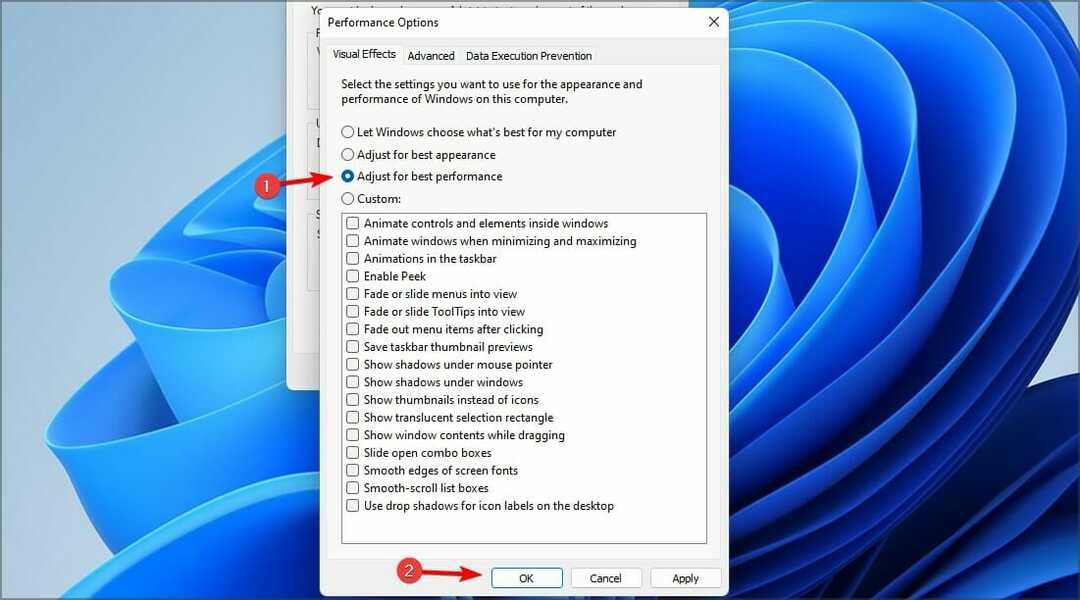- Anda biasanya dapat mengatur satu aplikasi sebagai pilihan default saat membuka file tertentu.
- Namun, masalah perangkat lunak dapat membuat Anda tidak dapat mengubah aplikasi default. Inilah yang Anda butuhkan untuk menyelesaikannya!
- Tidak dapat membuka Pengaturan Windows 10 sama sekali? Lihat ini luar biasa Panduan Perbaikan Pengaturan.
- Untuk panduan teknis lebih lanjut tentang semua masalah terkait PC, bookmark Pusat Pemecahan Masalah Windows 10.

Perangkat lunak ini akan menjaga driver Anda tetap aktif dan berjalan, sehingga menjaga Anda tetap aman dari kesalahan umum komputer dan kegagalan perangkat keras. Periksa semua driver Anda sekarang dalam 3 langkah mudah:
- Unduh DriverFix (file unduhan terverifikasi).
- Klik Mulai Pindai untuk menemukan semua driver yang bermasalah.
- Klik Perbarui Driver untuk mendapatkan versi baru dan menghindari kegagalan fungsi sistem.
- DriverFix telah diunduh oleh 0 pembaca bulan ini.
Mengubah aplikasi default untuk dikaitkan dengan jenis media tertentu atau
ekstensi file harus jalan-jalan di taman. Namun, banyak Windows 10 pengguna mengalami kesulitan mengganti built-in aplikasi dengan alternatif pihak ketiga.Tampaknya pengguna yang terpengaruh tidak dapat mengubah aplikasi default Windows 10 apa pun yang mereka lakukan.
Jika itu yang terjadi pada Anda, kami menyarankan Anda untuk memeriksa langkah-langkah yang kami cantumkan di bawah ini. Resolusi lengkap ada di tangan Microsoft, tetapi solusi ini akan membantu Anda untuk saat ini.
Apa yang harus dilakukan ketika aplikasi default tidak akan berubah di Windows 10
- Atur secara individual dari menu kontekstual
- Instal ulang aplikasi
- Hapus dan atur ulang akun Microsoft Anda
- Kembalikan Windows 10
1. Atur secara individual dari menu kontekstual
Seluruh masalah ini tampaknya disebabkan oleh Pembaruan Windows. Itu Pembaruan Ulang Tahun memiliki bug serupa dan (semacam) diselesaikan dengan pembaruan berikutnya. Hal yang sama berlaku untuk Pembaruan Oktober (versi 1809).
Pendekatan Panel Kontrol tidak berlaku lagi, karena Microsoft memutuskan untuk menerapkan menu Pengaturan lebih lanjut. Jika Anda menavigasi ke Panel Kontrol> Program> Program default, Anda akan diarahkan ke Pengaturan dan itu tidak ada gunanya sama sekali.
Jadi, sekarang kita tahu apa yang bisa dan tidak bisa kita lakukan, mari kembali ke hal-hal penting dan mencoba mengubah aplikasi terkait satu per satu.
Ini mungkin memakan waktu jika Anda memiliki selusin ekstensi, tetapi ini adalah cara paling andal untuk mengubah aplikasi default pada versi Windows 10 saat ini.
Berikut cara melakukannya:
- Arahkan ke ekstensi file yang ingin Anda jalankan oleh aplikasi lain.
- Klik kanan pada file dan pilih Buka dengan > Pilih aplikasi lain dari menu kontekstual.
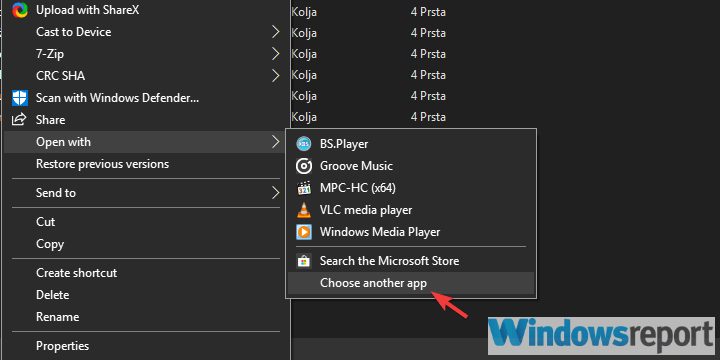
- Pilih aplikasi default yang ingin Anda kaitkan dengan format file itu dan centang Selalu gunakan aplikasi ini untuk membuka ___ file kotak.
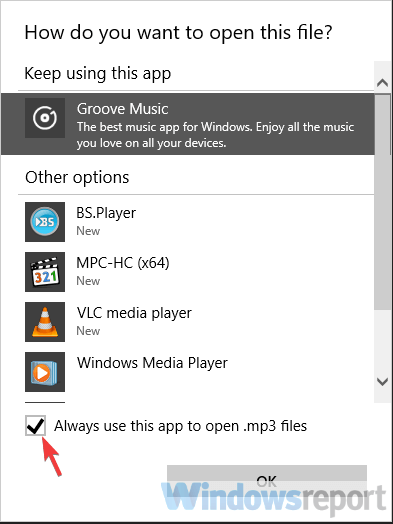
- Ulangi ini untuk semua ekstensi file.
2. Instal ulang aplikasi
Berikut cara menginstal ulang aplikasi pihak ketiga di Windows 10:
- Cari Panel Kontrol di bilah Pencarian Windows dan buka.
- Memilih Copot pemasangan program di bawah bagian Program.
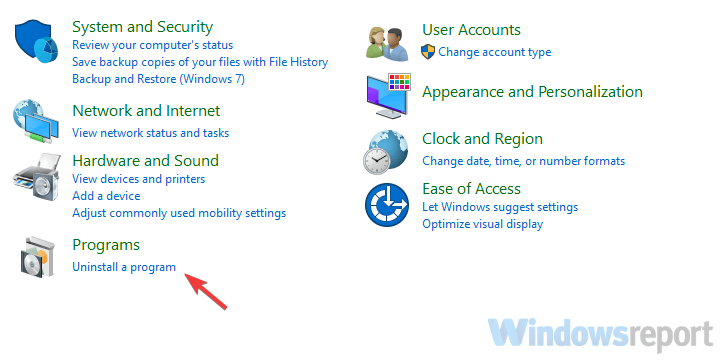
- MenggunakanPenghapus Instalasi Revo untukbersihsemua file yang tersisa danentri registri aplikasi yang dibuat.
- Klik kanan pada penginstal dan jalankan sebagai admin.
- Instal aplikasi dan coba atur lagi sebagai aplikasi default.
Sekarang, menggunakan alat uninstaller jelas tidak wajib, namun itu menjamin Anda mendapatkan pekerjaan itu dilakukan dengan benar sejak awal dan tidak ada sisa-sisa perangkat lunak yang tertinggal untuk mengacaukan Anda komputer.

Kami sangat merekomendasikan Revo Uninstaller, pemimpin di ceruknya yang ramah pengguna, dan sangat kompatibel dengan PC Windows.
Revo adalah alat yang menghadirkan fitur penghapusan yang kuat dan bahkan meningkatkan taruhan dengan menambahkan utilitas pembersihan bonus untuk menjaga PC Anda tetap rapi dan dioptimalkan.
Bagian terbaiknya adalah Anda dapat menguji sendiri kapasitasnya yang luar biasa sebelum memutuskan untuk menutup transaksi karena Anda mendapat manfaat dari jaminan uang kembali 60 hari.
Mari kita cepat melihatnyafitur utama:
- Alat pembersih bonus termasuk
- Bantuan teknis profesional gratis
- Tersedia fitur Klasik, Cepat/Beberapa, dan Penghapusan Paksa
- Pemindaian mendalam untuk menghapus sisa-sisa perangkat lunak setelah mencopot pemasangan
- Manajer Ekstensi Peramban
- Pemantauan perubahan sistem secara real-time
- Tersedia versi portabel ringan yang tidak memerlukan instalasi

Penghapus Instalasi Revo
Copot pemasangan, hapus sisa perangkat lunak, dan bersihkan sistem Anda dengan alat lengkap yang andal!
Kunjungi situs web
Beberapa pengguna menyatakan bahwa mereka bahkan tidak dapat menemukan aplikasi pihak ketiga dalam daftar ketika mencoba mengaturnya sebagai aplikasi default. Sekarang, meskipun semua program yang diinstal harus tetap tidak tersentuh setelah pembaruan besar, banyak hal yang cenderung salah.
Dengan mengingat hal itu, hanya untuk memastikan bahwa semuanya baik-baik saja di pihak Anda, kami sarankan untuk menginstal ulang aplikasi hantu yang tidak ditampilkan di menu Pengaturan aplikasi default.
3. Hapus dan atur ulang akun Microsoft Anda
Berikut cara menghapus dan mengatur kembali Akun Microsoft Anda:
- Tekan tombol Windows + I untuk memanggil Pengaturan.
- Memilih Akun.
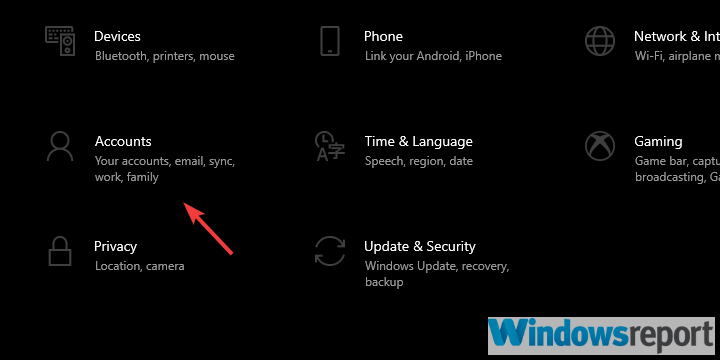
- Pilih Info Anda dari panel kiri.
- Klik Masuk dengan akun lokal sebagai gantinya.
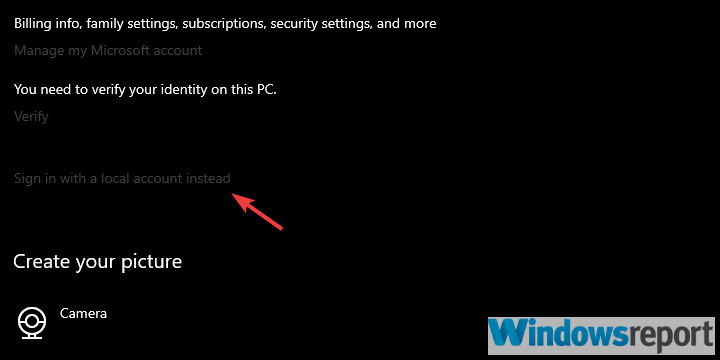
- Hapus yang aktif akun Microsoft dan restart PC Anda.
- Kembali ke Pengaturan > Akun dan pilih untuk masuk dengan akun Microsoft.
- Masuk dan cari perubahan.
Hanya ada begitu banyak yang dapat Anda lakukan ketika sesuatu yang kritis seperti ini terjadi. Beberapa pengguna dapat menyelesaikan masalah pada Pembaruan Ulang Tahun dengan mengatur ulang akun Microsoft mereka yang terkait dengan Windows 10.
Kami tidak dapat mengatakan dengan pasti apakah ini akan berfungsi atau tidak pada mesin yang menjalankan iterasi terbaru Windows 10. Tapi, itu masih patut dicoba.
4. Kembalikan Windows 10
Berikut cara mengembalikan Windows 10:
- Buka Pengaturan.
- Memilih Pembaruan & Keamanan.
- Pilih Pemulihan dari panel kiri.
- Klik pada Memulai tombol di bawah Kembali ke versi Windows 10 sebelumnya.
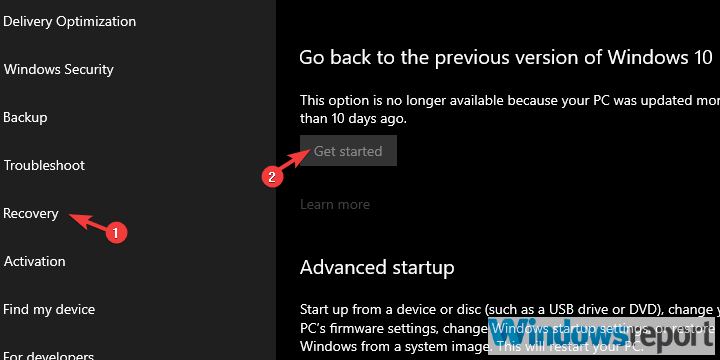
Akhirnya, jika tidak ada solusi yang membantu Anda, kami sarankan memutar kembali ke versi Windows 10 sebelumnya.
Dan pada catatan itu, kita bisa membungkusnya. Jika Anda memiliki pertanyaan atau masalah serupa untuk dilaporkan, jangan ragu untuk membagikannya kepada kami dan pembaca lainnya. Bagian komentar ada di bawah.